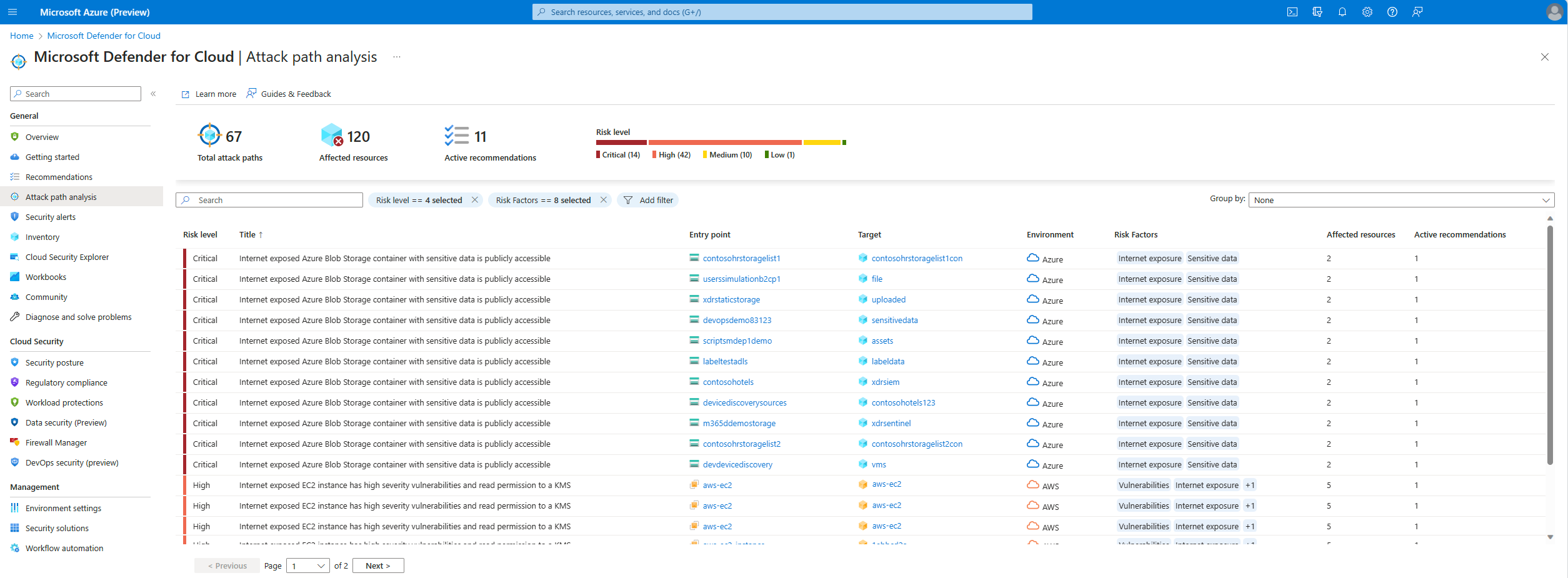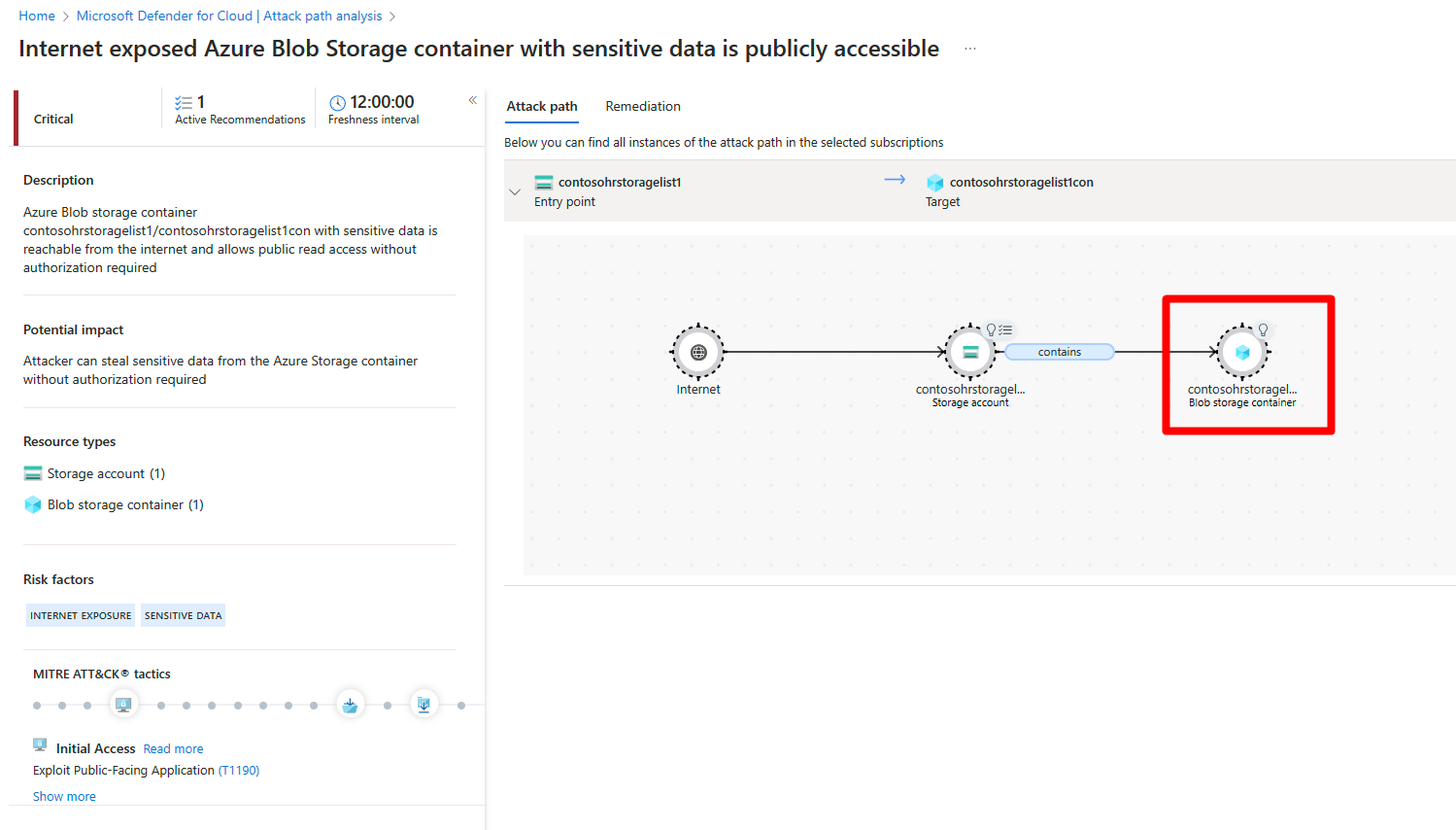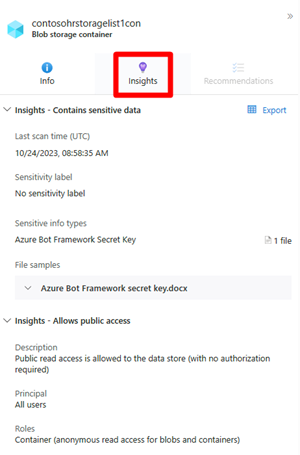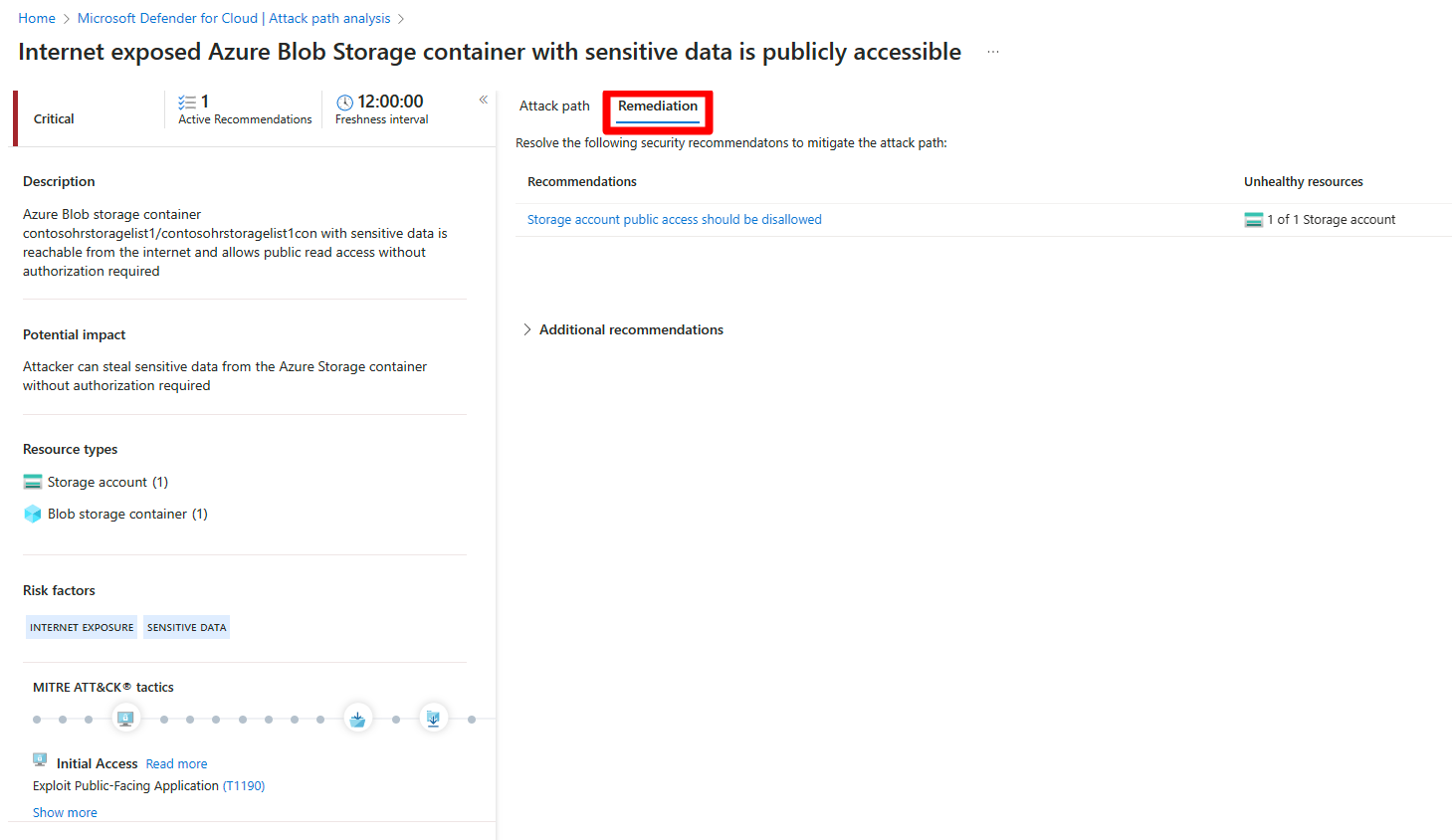Identifier et corriger des chemins d’attaque
Les fonctionnalités de sécurité contextuelles de Defender pour le cloud aident les équipes de sécurité à réduire le risque de violations conséquentes. Defender pour le cloud utilise le contexte d’environnement pour effectuer une évaluation des risques liés à vos problèmes de sécurité. Defender pour le cloud identifie les problèmes de sécurité exposant aux plus grands risques, en les distinguant des problèmes exposant à de moindres risques.
L’analyse du chemin d’attaque vous aide à résoudre les problèmes de sécurité qui vous exposent aux menaces immédiates les plus susceptibles d’être exploitées dans votre environnement. Defender pour le cloud analyse les problèmes de sécurité associés aux chemins d’attaque que des attaquants pourraient utiliser pour violer votre environnement. Il met également en évidence des recommandations de sécurité à mettre en œuvre pour atténuer les attaques.
Par défaut, les chemins d’attaque sont organisés par niveau de risque. Le niveau de risque est déterminé par un moteur de hiérarchisation des risques intégrant le contexte, qui considère les facteurs de risque de chaque ressource. Apprenez-en davantage sur la façon dont Defender pour le cloud hiérarchise les recommandations de sécurité.
Prérequis
Vous devez activer la gestion de la posture de sécurité cloud (CSPM) Defender et activer l’analyse sans agent.
- Vous devez activer Defender pour serveurs P1 (qui inclut MDVM) ou Defender pour serveurs P2 (qui inclut MDVM et Qualys).
Pour afficher les chemins d’attaque liés aux conteneurs :
Vous devez activer l’extension de posture de conteneur sans agent dans Defender CSPM ou
Vous pouvez activer Defender pour les conteneurs et installer les agents appropriés afin d’afficher les chemins d’attaque liés aux conteneurs. Cela vous permet également d’interroger les charges de travail de plan de données des conteneurs dans l’Explorateur de sécurité.
Rôles et autorisations requis : Lecteur de sécurité, Administrateur de la sécurité, Lecteur, Contributeur ou Propriétaire.
Identifier les chemins d’attaque
La page des chemins d’attaque affiche une vue d’ensemble de tous les chemins d’attaque. Vous pouvez également voir vos ressources affectées et une liste des chemins d’attaque actifs.
Vous pouvez utiliser l’Analyse du chemin d’attaque pour localiser les plus grands risques pour votre environnement et y remédier.
Pour identifier les chemins d’attaque :
Connectez-vous au portail Azure.
Accédez à Microsoft Defender pour le Cloud>Analyse du chemin d’accès de l’attaque.
Sélectionnez un chemin d’attaque.
Sélectionnez un nœud.
Sélectionnez Insight pour afficher les insights associés pour ce nœud.
Sélectionnez Recommandations.
Sélectionnez une recommandation.
Corriger les chemins d’attaque
Une fois que vous avez investigué un chemin d’attaque et passé en revue toutes les conclusions et recommandations associées, vous pouvez commencer à corriger le chemin d’attaque.
Pour corriger un chemin d’attaque:
Accédez à Microsoft Defender pour le Cloud>Analyse du chemin d’accès de l’attaque.
Sélectionnez un chemin d’attaque.
Sélectionnez Correction.
Sélectionnez une recommandation.
Une fois qu’un chemin d’attaque est corrigé, jusqu’à 24 heures peuvent s’écouler avant qu’il soit supprimé de la liste.
Corriger toutes les recommandations dans un chemin d’attaque
L’Analyse du chemin d’attaque vous permet de voir toutes les recommandations par chemin d’attaque sans avoir à vérifier chaque nœud individuellement. Vous pouvez résoudre toutes les recommandations sans avoir à afficher chaque nœud individuellement.
Le chemin de correction contient deux types de recommandation :
- Recommandations : recommandations qui atténuent le chemin d’attaque.
- Recommandations supplémentaires : recommandations qui réduisent les risques d’exploitation, mais n’atténuent pas le chemin d’attaque.
Pour résoudre toutes les recommandations :
Connectez-vous au portail Azure.
Accédez à Microsoft Defender pour le Cloud>Analyse du chemin d’accès de l’attaque.
Sélectionnez un chemin d’attaque.
Sélectionnez Correction.
Développez Recommandations supplémentaires.
Sélectionnez une recommandation.
Une fois qu’un chemin d’attaque est corrigé, jusqu’à 24 heures peuvent s’écouler avant qu’il soit supprimé de la liste.